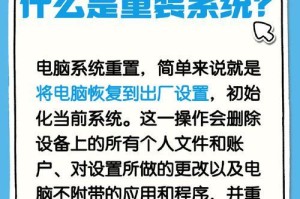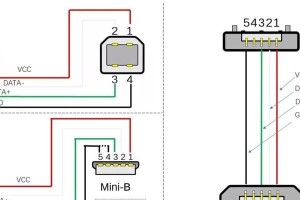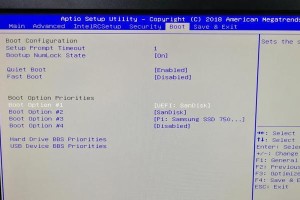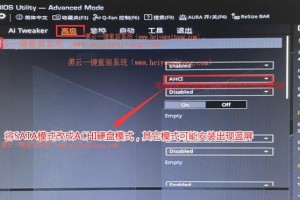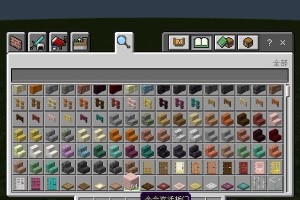在网络的世界里,每台计算机都有一个独特的IP地址,它是计算机进行通信和连接的基础。然而,对于一些没有计算机专业知识的用户来说,查看电脑的IP地址可能会是一项困扰。本文将为大家提供一份简易教程,帮助您快速了解如何查看电脑的IP地址。
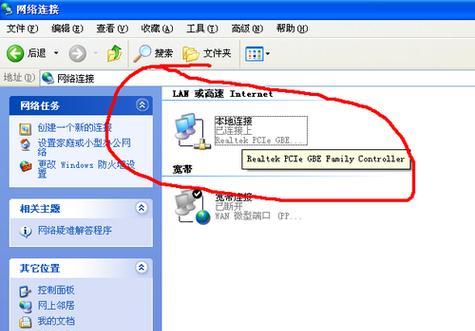
一、通过控制面板查看IP地址
通过控制面板查看IP地址是最简单直接的方法之一,下面将详细介绍该方法的步骤。
1.打开“控制面板”:点击Windows开始按钮,在搜索框中输入“控制面板”,然后点击打开。
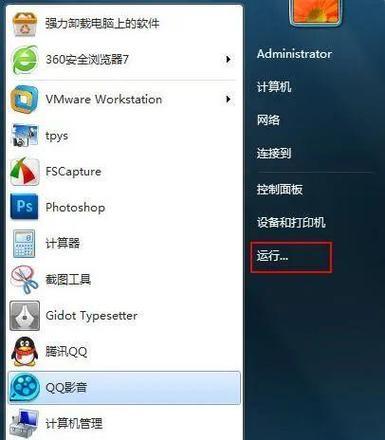
2.进入“网络和共享中心”:在控制面板中,找到并点击“网络和共享中心”。
3.查看IP地址:在左侧菜单栏中,点击“更改适配器设置”。在弹出的窗口中找到当前正在使用的网络连接,右键点击并选择“状态”,再点击“详细信息”,即可查看到当前计算机的IP地址。
二、使用命令提示符查看IP地址
除了控制面板,还可以通过命令提示符来查看电脑的IP地址。下面是使用命令提示符查看IP地址的步骤。
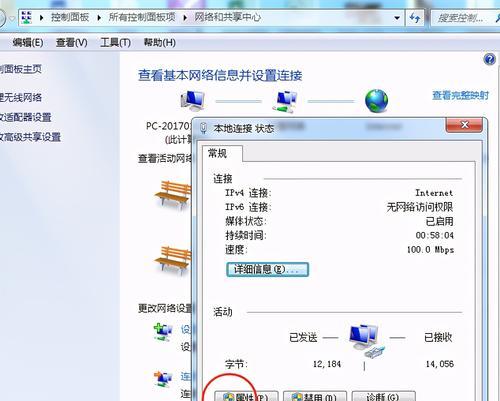
1.打开“命令提示符”:按下Windows键+R键,弹出运行窗口,输入“cmd”并按下回车键,即可打开命令提示符窗口。
2.输入命令:在命令提示符窗口中,输入“ipconfig”并按下回车键。系统会显示出当前计算机的网络配置信息,其中包括IP地址。
三、通过网络设置查看IP地址
除了上述两种方法外,还可以通过网络设置来查看电脑的IP地址。以下是具体步骤:
1.打开“设置”:点击Windows开始按钮,在弹出的菜单中找到并点击“设置”。
2.进入“网络和互联网”:在设置窗口中,找到并点击“网络和互联网”。
3.查看IP地址:在左侧菜单栏中,选择“状态”,即可在右侧窗口中找到当前计算机的IP地址。
四、通过第三方软件查看IP地址
除了系统自带的方法外,还有一些第三方软件可以帮助查看电脑的IP地址。这些软件通常提供更加直观和详细的信息,并且功能更加强大。只需要在浏览器中搜索并下载合适的软件,按照软件的指示进行操作,即可查看电脑的IP地址。
五、
通过本文的介绍,我们了解到了多种查看电脑IP地址的方法:通过控制面板、命令提示符、网络设置和第三方软件。每种方法都有其特点和适用场景,用户可以根据自己的需求选择合适的方法。无论是专业人士还是普通用户,都可以轻松地查看电脑的IP地址,更好地理解和使用网络。